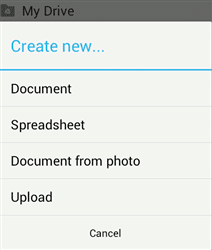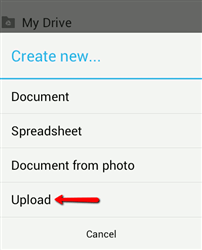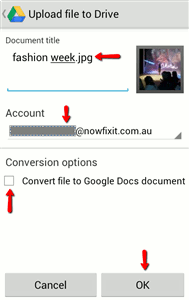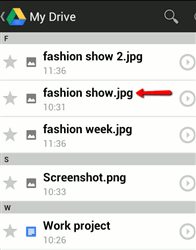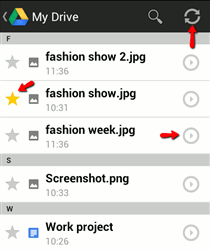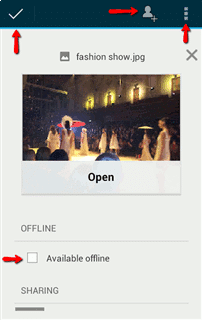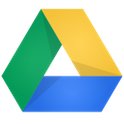
Google Drive est le nouveau service cloud de Google qui permet le partage de documents, de musique, de photos et d’autres fichiers. Il a été lancé plus tôt cette année et ce guide est conçu pour vous montrer comment en tirer le meilleur parti sur votre mobile Android.
Lorsque vous ouvrez le programme pour la première fois, vous recevrez un message de confirmation vous demandant d’accepter les conditions d’utilisation, alors abandonnez votre vie en appuyant sur « Accepter » et lisez la suite.
Contenu
Menu principal
L’écran d’accueil répertorie un certain nombre d’options à parcourir, telles que les éléments de votre Drive, les éléments partagés avec vous et les éléments qui ont été suivis. Si vous préférez basculer entre les comptes de messagerie, vous pouvez le faire en cliquant sur l’adresse e-mail en haut de l’écran et en sélectionnant une autre adresse e-mail répertoriée. Pour des raisons de confidentialité, l’e-mail dans l’image ci-dessous est grisé, mais il serait généralement affiché en haut.
Puisque nous utilisons l’application pour la première fois, appuyez sur le bouton Menu de votre téléphone et sélectionnez « Nouveau… » La boîte de dialogue « Créer un nouveau… » apparaît dans laquelle vous pouvez créer un nouveau document, feuille de calcul, document à partir d’une photo ou télécharger. Les trois premières options répertoriées étaient déjà disponibles sur l’application Google Docs, cependant, le téléchargement est une nouvelle fonctionnalité.
Téléchargement d’un fichier
La fonction de téléchargement permet aux utilisateurs de parcourir et de télécharger des fichiers de leur appareil Android sur leur compte Drive. Cependant, si vous préférez télécharger des fichiers qui ne sont pas de la musique ou des images, vous devez installer un gestionnaire de fichiers, tel que ES File Explorer, afin de parcourir ces différents fichiers.
Pour effectuer un téléchargement simple, choisissez « Mon Drive -> Nouveau… -> Créer un nouveau… Téléchargement ».
Accédez au fichier de votre choix (dans notre cas, une image dans la Galerie) et sélectionnez-le. Une fois ouvert, vous pouvez modifier le titre du document si vous le souhaitez, changer de compte de messagerie et convertir le fichier en document Google Docs. Nous décidons de laisser les paramètres par défaut et d’appuyer sur « OK ».
Votre fichier doit ensuite être téléchargé sur Google Drive (comme indiqué ci-dessous).
Lors du téléchargement de fichiers spécifiques, vous devez spécifier dans quel dossier vous souhaitez télécharger le fichier ou il sera téléchargé dans votre répertoire racine Drive. Les dossiers peuvent être partagés, renommés et supprimés, mais ils ne peuvent être envoyés à personne ni rendus disponibles pour un accès hors ligne. Malheureusement, l’application Android n’a pas encore la fonction de création de dossier disponible. Vous pouvez créer des dossiers à l’aide de l’interface Web à partir d’un bureau, puis ces dossiers seront disponibles pour une utilisation sur votre application Android.
Affichage de vos éléments Google Drive
Pour afficher vos éléments Drive, cliquez sur l’option « Mon Drive » et assurez-vous de sélectionner l’icône « Actualiser » pour mettre à jour les fichiers stockés sur votre Drive, car cela n’est pas effectué automatiquement. Pour les éléments plus importants, vous pouvez les marquer en appuyant sur l’icône « étoile » à côté du nom du fichier.
En appuyant sur l’icône « flèche », vous disposez d’une gamme d’options pour le fichier, telles que le rendre disponible hors connexion, l’ajout d’un collaborateur ou l’ouverture du fichier. Si vous appuyez sur le « bouton de menu en pointillé » en haut à droite, vous obtenez une autre liste d’options (c’est-à-dire envoyer, supprimer, renommer). Cliquez sur l’icône « coche » en haut à gauche lorsque vous avez terminé de modifier l’élément.
Les « Paramètres » de l’application Google Drive vous permettent de gérer la taille du cache qui est définie sur 50 Mo par défaut mais peut aller de 25 Mo à 200 Mo. De plus, vous avez la possibilité de crypter ou décrypter des documents et d’activer un rappel pour vous avertir lorsque vous n’êtes plus connecté à un réseau sans fil. Pour les utilisateurs qui disposent de l’application gratuite Google Drive, il est également possible d’acheter plus de stockage. La version gratuite permet aux utilisateurs de stocker jusqu’à 5 Go, cependant, vous pouvez facilement passer à 25 Go pour moins de 2,50 $ par mois.
Conclusion
Google Drive pour Android est une excellente petite application qui vous permet de contrôler vos fichiers Google hébergés dans le cloud. Espérons qu’une fonction de création de dossier sera bientôt ajoutée, mais à part cela, cela fonctionne plutôt bien. Veuillez commenter ci-dessous pour toute question ou réflexion.
Google Drive pour Android
Cet article est-il utile ? Oui Non